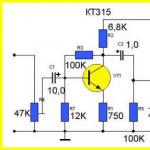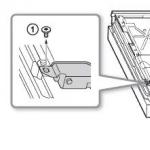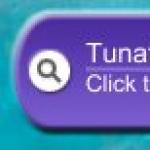Как удалить страницу в фейсбуке? Как удалить страницу (аккаунт, профиль) в Фейсбук Как отказаться от фейсбука
Всем привет! Сегодняшняя наша статья будет посвящена тем, кто хочет избавиться от своего аккаунта в Фейсбуке временно или навсегда. Да, мы будем разбирать на практике удаление, а также заморозку вашей странички.
Деактивация аккаунта через официальный сайт
Само по себе слово деактивация означает, что, если вы воспользуетесь данной функцией, то просто заморозите свою страничку и в любое время сможете восстановить доступ к ней. Как по мне, это очень удобно для тех, кто сначала рубит с плеча, а потом жалеет об этом.
И так, заходим на официальный сайт и логинимся под той учетной записью, которую хотим деактивировать. После этого нажимаем в правом верхнем углу на стрелочку (кнопка меню) и из выпавшего списка выбираем пункт «Настройки».
Открывается меню настроек с правой стороны экрана. Кликаем по пункту «Безопасность».

В настройках безопасности смотрим на самый последний пункт «Деактивировать аккаунт» и напротив него нажимаем на кнопочку «Редактировать».

Нас открывается текст, в котором более подробно рассказывается о данной процедуре и к чему это может привести. Мы все это читаем и жмем по ссылке «Деактивировать аккаунт».

Вводим пароль, чтобы подтвердить наше действие:

В принципе и все, вам останется выполнить еще несколько простых шагов и аккаунт будет деактивирован.
Деактивация страницы с мобильного приложения на Андроид.
Если вы привыкли пользоваться приложением Фейсбука на своем смартфоне, то можно заморозить свою страничку и с него.
Заходим и слева вверху нажимаем на кнопочку меню в виде трех вертикальных полосочек

Листаем открывшейся список вниз и жмем по пункту «Настройки аккаунта»:

Потом выбираем «Безопасность»:

В настройках безопасности напротив пункта «Аккаунт» жмем кнопочку «Деактивировать». Далее следуйте нескольким простым инструкциям и у вас все выйдет:

Как удалить аккаунт навсегда
Если вам не подошла функция деактивации аккаунта, и вы хотите полностью избавиться от своей странички, то в таком случае настройки страницы вам не помогут. Такой функции там попросту нет. Ссылка на удаления своего аккаунта полностью и бесповоротно представлена на страницах техподдержки самого фейсбука.
Я могу также предоставить ее вам.
В «Фейсбуке» возможен только один аккаунт (учетная запись). Он же считается профилем. Страницы создаются и используются для рекламы и оплаты услуг. Их может быть несколько. Есть простой способ, как удалить страницу в «Фейсбуке» навсегда, оставив или деактивировав аккаунт.
Удаление аккаунта.
Деактивация аккаунта в «Фейсбук»
Деактивация учетной записи предполагает ее временное приостановление и частичное скрытие от других людей. Вся информация сохраняется, и можно в любой момент зайти на страницу, активировав ее.
При деактивации профиль может видеть только владелец, однако некоторая информация, отправленная другим пользователям, все еще остается доступной. Контакты видят имя деактивированной учетной записи в списке друзей.
При временном скрытии все еще существует возможность пользоваться мессенджером, кроме того, пользователи будут видеть фото аккаунта в переписке, а также смогут найти вас по имени для отправки сообщения.
Для деактивации на Facebook выполняется следующее:
- Нажать на значок «Меню» в верхнем углу.
- Перейти в «Settings», затем — «Your information».
- Кликнуть на «Deactivation and deletion».
- Выбрать «Deactivation», затем — «Go to removal».
- Выполнить инструкцию (по желанию скачать фото и оставить мессенджер).
Чтобы вернуть аккаунт, достаточно совершить вход в него. Нужно будет подтвердить действие по электронной почте или номеру телефона, которые использовались при регистрации. При входе видно, что информация на месте и история мессенджера не была очищена.
 Действие нужно подтвердить по электронной почте.
Действие нужно подтвердить по электронной почте.
В чем разница между удалением профиля и страницы
При регистрации каждый пользователь получает профиль, который содержит общедоступную информацию о человеке, включая имя, год рождения, место проживания, фото. Профиль не может использоваться в коммерческих целях.
Страница же создается из учетной записи и не может существовать без нее. По параметрам она похожа на базовый аккаунт, но имеет дополнительные инструменты. Допускается создание нескольких страниц, а также их использование для рекламы и оплаты услуг.
При удалении профиля насовсем одновременно аннулируются все страницы. Управлять ими уже не будет возможности. Такая мера стирает данные о пользователе из этой социальной сети: ликвидируются все публикации, фото, переписки с друзьями.
«Фейсбук» принял меры, чтобы защитить пользователей от необдуманных решений. В течение 14 дней после полного удаления учетной записи ее можно восстановить, вернув все посты и переписки. Для этого достаточно зайти в «Фейсбук» и подтвердить возвращение.
При стирании всей информации страницы профиль не страдает. Страницу можно деактивировать без восстановления или временно закрыть от просмотра другими пользователями. Подобный способ предполагает стирание данных отдельного элемента аккаунта и не влияет на него.
Как удалить аккаунт в «Фейсбук»
Для удаления учетной записи потребуется полная браузерная версия «Фейсбука». Сделать это с мобильного (с айфона или Android), используя бесплатное официальное приложение, не получится. Но можно провести процедуру со смартфона, если заходить с браузера.
.jpg) Удалить аккаунт можно с айфона или Android.
Удалить аккаунт можно с айфона или Android.
Есть 3 основных варианта удаления:
- с ПК;
- с телефона;
- если забыт пароль или нужно иметь дело с заблокированным аккаунтом.
Если пароль утрачен
Если пользователь забыл пароль и логин, перед удалением учетной записи их следует восстановить. Но нужно обязательно иметь доступ к почте или номеру мобильного, что использовались при регистрации.
Порядок действий следующий:
- На странице входа нажать «Forgot Account?».
- В открывшемся окне указать e-mail или номер телефона.
- Получить письмо на почту или код на телефон для восстановления.
После выполнения этих действий указывается новый пароль, который будет использоваться для входа. Если забыт логин, нужно посмотреть на URL в адресной строке, находясь на своей странице. Набор букв и цифр после «facebook.com/» и будет никнеймом. Если логин не устанавливался отдельно, для входа используется адрес электронной почты или номер телефона.
С телефона
С приложения нельзя провести полное удаление, но можно скрыть доступ к информации и провести деактивацию. Такой вариант подойдет, если нужно срочно ограничить доступ к своему профилю. После деактивации при первой возможности можно зайти с компьютера и провести удаление аккаунта.
.jpg) В приложении можно только деактивировать аккаунт.
В приложении можно только деактивировать аккаунт.
Деактивация учетной записи с приложения на мобильном выполняется следующим образом:
- Зайти в приложение.
- Кликнуть на значок в виде трех полосок в углу страницы.
- Выбрать «Settings», затем — «Account settings».
- Кликнуть по «Security».
- Выбрать «Deactivation and Deletion», после чего — «Deactivation».
После этих действий доступ к профилю будет ограничен. Провести полное удаление с мобильного можно, если использовать браузерную версию «Фейсбука». Порядок действий будет таким же, как и с компьютера.
В компьютере
Для удаления аккаунта с ПК выполняются следующие действия:
- Зайти в «Фейсбук».
- Перейти по ссылке facebook.com/help/delete_account.
- Откроется окно, в котором нужно нажать «Delete my account».
- Ввести пароль и капчу, кликнуть «ОК».
Это можно провести и через настройки. Нужно выбрать «Настройки аккаунта», затем — «Деактивация и удаление», после чего — «Удаление». «Фейсбук» предложит скачать данные профиля, т.к. после полного удаления они будут недоступны.
После выполнения всех действий дается 14 дней до полной очистки информации. После 2 недель аккаунт полностью удаляется без возможности восстановления.
Как избавиться от бизнес-страницы
При удалении аккаунта убираются все страницы. Если нужно деактивировать только бизнес-страницу, выполняются другие действия. Существует ряд условий для проведения этой процедуры. Основное — все услуги должны быть оплачены. Если есть минусовый баланс, его нужно сначала закрыть.
Порядок удаления бизнес-страницы:
- Зайти на страницу и кликнуть вверху на «Settings».
- Выбрать «General», перейти по ссылке «Delete page» в самом низу.
- Кликнуть по «Permanently delete».
- Следовать простой инструкции.
Выполнять такие действия может только администратор страницы.
Справка «Фейсбука»: деактивировать и удалить аккаунт
Деактивация существенно отличается от полного удаления. Если временно ограничить доступ к профилю, его можно активировать в любой момент. При полном удалении нет возможности возвращения аккаунта и его данных. При деактивации друзья видят имя пользователя в списке контактов, но хроника уже недоступна. После восстановления никакая информация не теряется. При удалении стираются все данные, включая переписку, но она остается у собеседников.
Некоторая информация хранится на Facebook еще в течение 90 дней, но она недоступна владельцу и другим пользователям.
Но не всегда понятно, как это сделать, так как большое количество разных кнопок в интерфейсе могут запутать. Как избавиться от своего аккаунта в Фейсбуке, чтобы начать жить вне интернета?
Есть два варианта с удалением страницы в этой социальной сети. Можно ее удалить навсегда, а можно деактивировать.
Как удалиться из фейсбука навсегда
Если вы деактивируйте профиль, то:
- информация не появляется в Хронике,
- невозможно будет найти профиль в Фейсбуке,
- некоторая информация останется доступной другим пользователям, к ней относятся отправленные сообщения и оставленные к чужим записям комментарии,
- сохраняются фотографий, список друзей, информация о пользователе, то есть, если снова не активировать профайл, не нужно будет заполнять все сначала – все останется как было
Если удалить навсегда:
- можно будет восстановить аккаунт только в течение нескольких дней после отправки запроса на удаление, так как пользователь может передумать; если восстановить страницу в это время, то запрос на удаление автоматически отменится,
- если профайл полностью удален, восстановить его и информацию со страницы уже будет нельзя,
- после того, как профиль удален, сообщения, которые были отправлены, получатель сможет их прочесть, так как сообщения хранятся не в аккаунте,
- фотографии и другие опубликованные на странице материалы хранятся в резервных системах и удаляются около трех месяцев, но в это время материалы недоступны для пользователей,
- некоторые материалы по техническим причинам хранятся в базе данных Фейсбук, но с удалением страницы все идентификаторы из таких материалов будут удалены.
Деактивация
При деактивации страницы вернуться можно в любой удобный момент.
Для того, чтобы аккаунт деактивировать, нужно:
- В верхнем правом углу страницы в меню выбрать пункт Настройки.
- В Настройках выбрать Безопасность (находится в столбике слева).
- Нажать Деактивировать аккаунт и выполнить действия, которые подтвердят решение о деактивации страницы в социальной сети.
Если нужно будет привести страницу в рабочее состояние, нужно ввести на сайте свою электронную почту и пароль, тогда профиль восстановится со всеми данными, что были до деактивации аккаунта.
Нужно помнить, что для активации нужно иметь доступ к своей почте. Если не получается войти в социальную сеть, нужно попросить сервис сбросить пароль на электронную почту, указанную при регистрации.

Человек, который не понимает, для чего ему страница в этой социальной сети и не желающий оставлять на просторах интернета информацию, которой он делился, рано или поздно задастся вопросом как удалиться из фейсбука навсегда . Сделать это довольно просто, главное – не заходить в свой профиль в первые несколько дней, чтобы заявка на удаление не отменилась.
- Перейти для удаления по данному адресу http://www.facebook.com/help/contact.php?show_form=delete_account , где можно увидеть предупреждение о том, что страницу восстановить будет нельзя.
- Нажать на Удалить аккаунт, ввести капчу.
Совет : перед тем, как удаляться навсегда, лучше сделать копию данных с Фейсбука.
Через пару недель профиль будет полностью удален, а информацию в нем недоступна даже его хозяину.

Как удалиться из Фейсбука с телефона
Полностью удалиться из Фейсбука с телефона нельзя, можно только произвести деактивацию (так безопаснее).
Чтобы деактивировать профиль, нужно зайти в социальную сеть через браузер мобильного телефона, в правом верхнем углу нажать на значок и выбрать Настройки аккаунта. Далее нажать Безопасность и Деактивировать.
Через мобильное приложение деактивация происходит таким же образом.
Что делать, если пришло письмо о том, что аккаунт восстановлен, хотя такого не должно быть?
Вероятнее всего, в таком случае другой человек пытается восстановить аккаунт, используя электронную почту и пароль. Лучше всего здесь поменять пароль. Также необходимо проверить на безопасность почту, на которую зарегистрирован профиль. Если у кого-то есть доступ к электронной почте, восстановить страницу в Фейсбук не составит труда.
Можно ли удалить профиль за друга или родственника и как это сделать?
Если у друга или родственника нет возможности поддерживать деятельность на своей странице и аккаунт вообще не нужен, а информацию нужно удалить, то Фейсбук может помочь удалить данный аккаунт. Такая услуга будет полезна, если друг или родственник не может самостоятельно удалить свою страницу в социальной сети.
- Требования социальной сети гласят, что пользователям должно исполниться минимум 13 лет. Если кажется, что пользователю нет 13 лет, то нужно сообщить в поддержку фейсбука об этой проблеме, и аккаунт может быть удален.
- Если человеку есть 13 лет, но нет возможности самостоятельно удалить профайл, можно написать сюда:
Все социальные сети, и Facebook – не исключение, способны отвлекать. Оторваться от сообщений, ленты новостей и особенно игр очень сложно. В таком случае у пользователей часто возникает желание временно или насовсем деактивировать страницу. Есть несколько способов, как удалиться с Фейсбука навсегда.
Социальная сеть Facebook сегодня считается самой крупной. Более миллиарда человек прошли регистрацию. До 2009 года проблема, как удалить страницу в Фейсбук навсегда, не имела решения. Только по желанию большого количества пользователей разработчики добавили эту функцию, причем сразу в 2 вариантах. Это:
- Временная деактивация странички с возможностью в будущем полностью восстановить все данные.
- Безвозвратное удаление аккаунта на Facebook навсегда, когда личную информацию уже нельзя будет вернуть.
Чем отличаются эти 2 способа? Чтобы просто заблокировать аккаунт на время, используют первый метод – деактивацию, при которой можно просто закрыть профиль на время. Эта процедура делает его недоступным. Загруженные фото при этом могут быть удалены, а остается только информация в виде имени и фамилии в сообществах, на которые был подписан пользователь. Деактивированную страничку можно вернуть в любое время, поэтому такой вариант удаления из соцсети подойдет тем, кто еще не решился окончательно отказаться от виртуального общения.
Второй метод – полное удаление. При таком способе нужно хорошенько подумать, готовы ли вы расстаться со своей личной информацией, ведь восстановление уже будет невозможным. Хотя, утверждают, что и при таком способе анкета о пользователе все же остается на серверах разведывательных служб США. Обычных граждан это не касается, поэтому можно быть уверенным, что при удалении от странички ничего не останется.
Этот метод полюбился тем, кому нравится эффектно удаляться, а затем возвращаться в виртуальный мир. Так поступают студенты перед сессией, работающие люди в отпуске или, наоборот, при большой загрузке в трудовые будни. Неважно, какая причина подтолкнула пользователя это сделать – главное, что такая возможность действительно есть. Удалиться просто как на компьютере, так и на телефоне. Нужно выполнить следующее:
- Открыть на компьютере сайт Facebook, если нет настройки автоматического заполнения логина и пароля, то ввести их и войти в свой аккаунт.
- Сверху справа найти значок стрелочки, кликнуть на него. Откроется меню, где нужно выбрать пункт «Настройки». На телефоне же необходимо найти 3 полосочки справа вверху, после чего пролистать до «Настройки аккаунта».
- Откроется новая страничка, на которой необходимо кликнуть по строке «Безопасность», которая идет второй по счету сверху.
- Далее внизу списка будет пункт под названием «Деактивировать аккаунт», необходимо на него нажать. Здесь есть возможность узнать подробнее о том, какие материалы сохранятся и что будут видеть другие пользователи на вашей странице.
- Далее может быт предложено вновь ввести ваш пароль, после чего откроется страница с деактивацией. На ней нужно выбрать причину временной блокировки. Лучше кликнуть по пункту «Другое». Здесь же стоит поставить галочку об отказе получения электронных писем, иначе сообщения продолжат приходить на почту.
- Последнее действие – подтвердить свое решение, нажав кнопку «Деактивировать». На этом этапе может выскочить окошко для введения капчи или же снова пароля.

Удалить страницу в Фейсбук насовсем
Перед тем как удалить страницу в Фейсбук навсегда, убедитесь, что вы сохранили нужную вам информацию – фото, музыку, фильмы, важные записи и прочее. Затем еще раз хорошенько подумайте, может быть стоит воспользоваться деактивацией, а уже потом решить выйти из соцсети насовсем. Если вы уверены в правильности выбора, то воспользуйтесь следующей инструкцией, как удалить Фейсбук навсегда:
- Как и в предыдущем методе, надо открыть свою страничку этой социальной сети. Если нужно, введите учетные данные пользователя.
- Справа вверху надо кликнуть по стрелочке, среди открывшихся разделов выбрать «Помощь», нажать на него.
- Когда откроется строка поиска, ввести запрос об удалении аккаунта, а затем кликнуть по «Как удалить свой аккаунт навсегда?».
- Далее прочесть условия полной блокировки профиля. Если нужно, сохранить копию данных, после чего нажать на слова со ссылкой «Заполните форму».
- В открывшемся окошке кликнуть «Удалить мой аккаунт».

Другой вариант, как удалить страницу на Фейсбук навсегда, немного проще. Он не включает перечисленные выше этапы. Для удаления нужно просто перейти по следующей ссылке - https://www.facebook.com/help/delete_account. После этого сразу откроется окно с информацией, как в 5-м пункте инструкции. Вам остается только подтвердить свое решение, кликнув на соответствующую кнопку. Все то же самое вы можете проделать даже с телефона.
Видео: как удалить профиль в Фейсбук навсегда
sovets.net
Как удалить страницу в фейсбуке?
Добрый вечер, дорогие посетители нашего сайта! В этой статье мы с вами подробно рассмотрим, как удалить страницу в фейсбуке? На сегодняшний день социальные сети отнимают все больше и больше драгоценного времени.
Мы тратим время не на занятия спортом, выполнение домашних заданий, саморазвитие, короче, не на что-то полезное и нужное, а на «просиживание» в социальных сетях. Ранее мы уже рассматривали удаление своей страницы в одноклассниках и Вконтакте.
Кто-то может остановиться сам, а некоторым нужен совет близкого, но и этого, к сожалению, не всегда хватает. Надеюсь, вы не тратите все свое свободное время попросту, а проводите его с пользой. Но, если вам нужно по той или иной причине удалить страницу из facebook, тогда эта статья для вас!
Вас также может заинтересовать:
Шесть способов скачать музыку Вконтакте
Как смотреть спутниковое ТВ бесплатно
Как удалиться из Facebook?
Итак, друзья, для начала открою маленький секрет: перед тем, как удалить свою страничку, вы можете выбрать – удалиться навсегда или на время? Это означает, что вы можете деактивировать свой профиль в facebook. А через время возобновить его и снова активировать. Второй вариант более радикальный – полное удаление из фейсбука без возможности восстановления.
Деактивация аккаунта (временное удаление).
Войдите на свою страничку и в правом верхнем углу нажмите на иконку шестеренки и выберите «Настройки аккаунта»:

Теперь перед вами откроется окно, в котором нужно обязательно указать причину, по которой вы хотите деактивировать ваш профиль, и можно поставить галочку напротив «Отказ от электронных писем» для того, чтобы не получать письма от Facebook. После этого остается нажать «Подтвердить»:

Но напоминаю, что действия описанные выше не удалят его, а всего лишь деактивируют. И вы в любой момент сможете его активировать просто авторизовавшись, как и раньше.
А теперь давайте рассмотрим, полное удаление своего аккаунта.
И здесь я предложу вам два варианта:
1. Быстрый способ.
2. На своей страничке в правом верхнем углу нажмите на иконку шестеренки и выберите раздел «Помощь»:
В строке поиска введите «Удаление аккаунта» и в приведенном списке ответов выберите «Как удалить свой аккаунт навсегда?»:
На следующей странице вы сможете деактивировать и навсегда удалить страницу в facebook. Также вам предложат сохранить копию своих данных. Для удаления нажмите «Заполните форму»:

Вот и все! Теперь ваш аккаунт удален!
Это видео заставит вас улыбнуться:
В этом уроке мы подробно рассмотрели, как удалить страницу из фейсбука. Надеюсь, у вас не возникло сложностей с удалением свое страницы. Если вы хотите удалить себя из других социальных сетей, ерейдите по ссылкам в начале этой статьи.
Не забывайте подписываться на новые полезные статьи нашего сайта!
Вас также могут заинтересовать такие уроки:
Как удалить страницу в Твиттере?
Как восстановить USB флешку?
Как самостоятельно почистить клавиатуру?
Как разбить большой файл на части?
Как быстро скачать музыку с контакта?
Почему тормозит видео?
Как включить камеру на ноутбуке?
Как удалить неудаляемые файлы?
admin, Сентябрь 22, 2013
internetideyka.ru
Как удалиться с Фейсбука?
 Если вы решили удалить свою страницу на Facebook, вас можно поздравить: вы сможете чуть больше или даже гораздо больше времени уделить работе, семье, отдыху. В конце концов, вы можете просто оглянуться вокруг и с удивлением обнаружить, что реальный мир прекрасен, и может дать вам намного больше, чем сомнительное удовольствие от времяпровождения в социальных сетях.
Если вы решили удалить свою страницу на Facebook, вас можно поздравить: вы сможете чуть больше или даже гораздо больше времени уделить работе, семье, отдыху. В конце концов, вы можете просто оглянуться вокруг и с удивлением обнаружить, что реальный мир прекрасен, и может дать вам намного больше, чем сомнительное удовольствие от времяпровождения в социальных сетях.
Итак, решение принято. Осталось только удалить страницу в Facebook. Существует два варианта действий на тот случай, если вы решили покинуть эту паутину, затягивающую даже очень сильных личностей:
- Вы можете «заморозить» страницу с возможностью восстановления данных в любое время. Это на тот случай, если вы передумаете и решите вернуться;
- Вы можете удалить вашу страницу навсегда – окончательно и бесповоротно, со всеми фотографиями, записями, сообщениями и так далее. Восстановить в этом случае вы ее уже не сможете, а если вы захотите снова влиться в ряды пользователей Facebook, вам придется регистрироваться и заполнять страницу заново.
Остановимся на каждом варианте подробнее.
Как удалить аккаунт в Facebook на время?
Если уходя, вы хотите оставить себе шанс вернуться, Facebook с удовольствием предоставляет вам такую возможность: все ваши данные, которые были на страничке, будут храниться в базе данных соц.сети до тех пор, пока вы не решите восстановить аккаунт.
Для того, чтобы «заморозить» или, как это называет Facebook, деактивировать аккаунт, нужно нажать на скромное маленькое колесико в верхнем правом углу на вашей странице, а потом открыть «Настройки аккаунта», после чего в меню слева нажать «Безопасность» и под списком настроек вы увидите ссылку с названием «Деактивировать аккаунт».

После клика на нее Facebook спросит, уверены ли в том, что делаете, предупредит, что ваши данные будут удалены, а также сообщит, что ваши друзья будут по вам скучать, показав на первом плане фотографии из их аккаунтов. Вероятно, если бы у Facebook была возможность показать вам фото ваших рыдающих друзей, которые жалеют о вашем уходе, он бы это сделал.
Дальше вас попросят сообщить причину, по которой вы решили деактивировать аккаунт, а в качестве ответа на этот вопрос будет предложено целых 8 вариантов ответов, а также вариант «Другое» с возможностью написать свою причину. Для каждого из этих вариантов, за исключением «Уже есть аккаунт на Facebook» и «Другое» будет предложен способ решения той проблемы, по причине которой вы собрались покинуть соц.сеть.

Забавно, что, несмотря на то, что сайт для российских пользователей русифицирован, при выборе варианта «Я не нахожу Facebook полезным», решение этой проблемы выдается почему-то на английском языке (вам предлагается увеличить количество друзей, чтобы не скучать на этом сайте).
Если вы не поддались уговорам Facebook остаться и все еще полны уверенности деактивировать аккаунт, смело жмите кнопку «Подтвердить», вводите ваш пароль и капчу, и да здравствует свобода!
Теперь никто не сможет увидеть информацию, которая была на вашей странице, но у вас еще есть шанс передумать и вернуть все назад. И даже не сомневайтесь, что Facebook пришлет вам ни одно письмо на почту с предложением сделать это и подробной инструкцией как именно.
Как удалиться с Фейсбука навсегда?
Если вы не хотите, чтобы информация с вашей страницы где-то хранилась и решили расстаться с Facebook навсегда, то это сделать еще проще. Но есть и сложность. Она заключается в том, что разработчики запрятали кнопку удаления так, чтобы ее нельзя было найти быстро и легко, ведь их цель в том, чтобы привлечь на ресурс как можно больше пользователей и уж тем более не терять уже зарегистрированных.

Ваш уход нежелателен для владельцев площадки, поэтому можно потратить кучу времени, перерыв все настройки аккаунта, но так и не найти ссылку на удаление страницы. А запрятали ее в поиск, видимо им так редко пользуются на Facebook, что это самое надежное место. Но и здесь разработчики схитрили: если набрать в поиске «как удалить страницу?», вы, конечно, получите ответ, но он вам не сильно поможет достигнуть цели, быстрее вам поможет эта статья.
После того, как вы нажмете кнопку «Удалить мой аккаунт», «расстроенный» робот Facebook, «роняя слезы», еще раз спросит у вас, уверены ли в том, что хотите сделать и попросит ввести пароль и капчу. И если вы все подтвердили и ввели, вы перестаете быть пользователем этой социальной сети, обретаете свободу и можете идти наслаждаться реальностью: нюхать «лютики-цветочки», загорать на солнышке и так далее.

Поздравляем, вы сильный человек, раз у вас нет зависимости от социальной сети, а если она была, и вы ее преодолели, - вы еще сильнее. Прощай, Facebook, пусть другие остаются с твоими лайками, перепостами и скучными одинаковыми новостями А тех, кто ушел, ждет ветер перемен и вкус свободы.
chto-s-kompom.com
Как удалить страницу в Фейсбук навсегда - Руководство
А делается это очень просто, ниже описано все то, что нужно сделать пошагово.
Страница удаления аккаутна в Фейсбук
- Шаг 3. Нажимаем на кнопку «Удалить мой аккаунт» (обведена красным на фото выше). После этого нужно будет ввести свой пароль в соответствующее поле Password (там оно одно, перепутать невозможно).
Ввод пароля при удалении страницы
- Шаг 4. Пролистываем окно вниз и видим кнопку «ОК». Нажимаем на нее.
Кнопка «ОК» на странице удаления аккаунта в Фейсбук
- Шаг 5. Аккаунт удален. Можно быть спокойным – по прошествии максимум 90 дней все материалы со страницы будут удалены безвозвратно.
Если есть вероятность, что когда-то вы еще вернетесь на Фейсбук, можно сохранить все свои данные, а просто загрузить их заново, правда, вручную.
Вот инструкция, как это сделать:
- Шаг 1. Нажимаем на пиктограмму в правом верхнем углу окна (обведена зеленым на фото ниже). Выпадает список. Выбираем «Настройки».
Пункт «Настройки» на странице аккаунта Фейсбук
- Шаг 2. Выбираем надпись «Скачать копию» в нижней части стартовой страницы настроек.
Пункт «Скачать копию» на странице настроек аккаунта Фейсбук
- Шаг 3. Попадаем на страницу архивации данных из Фейсбука, где нажимаем на одну-единственную кнопку – «Начать создание архива».
Страница архивации данных со страницы аккаунта Фейсбук
- Шаг 4. Попадаем на страницу, где нужно ввести пароль. Вводим и нажимаем на кнопку «Отправить» (обведена красным на фото ниже).
Страница ввода пароля при архивации данных страницы Фейсбук
- Шаг 5. Нажимаем на кнопку «Начать создание архива» в выпавшем меню.
Подтверждение создания архива с данными страницы Фейсбук
- Шаг 6. Видим, что архив был отправлен на почту.
Сообщение о посылке архива с данными на почту
- Шаг 7. Заходим на свою почту и видим там письмо следующего содержания.
Письмо с архивом данных со страницы Фейсбук
- Шаг 8. Внизу письма видим ссылку на скачивание (подчеркнута красным на фото выше). Переходим по ней и попадаем на знакомую страницу, где нажимаем на единственную кнопку «Загрузить архив». Вводим пароль и получаем наш архив.
Страница загрузки архива
Удалиться с фейсбука можно несколькими способами — насовсем и с возможностью вернуться. В первом случае, когда вы удаляете страницу «насовсем», все ваши данные, списки друзей будут полностью удалены с фейсбука. А во втором случае, все ваши данные будут заблокированы для просмотра другими пользователями, вы в любой момент сможете вернуться и начать опять пользоваться фейсбуком.
Многие удаляют свои аккаунты ввиду недостатка внимания или же в рамках нереализованных планов и идей на просторах довольно таки популярной социальной сети. Хотим Вас заверить, что не стоит торопиться с выводами, возможно, Вам просто нужно обратиться к профессионалам за услугами продвижения.
Здесь описаны оба способа удаления аккаунта на facebook.
На своей странице, нажмите на значок сверху справа. Затем выберите «Настройки аккаунта» .
Как удалить страницу в facebook с возможностью вернуться
На открывшейся странице, справа, выберите пункт «Безопасность» .
В низу страницы, под названием «Настройки безпасности», щелкните по надписи «Деактивировать аккаунт» .

Выберите причину ухода. Вы можете выбрать и запрет отправки вам электронных писем с фейсбука, но это уже не обязательно. Затем, нажмите кнопку «Подтвердить» .

Как удалить страницу в facebook с возможностью вернуться
Введите свой пароль от фейсбука. Затем нажмите «Отключить сейчас» .

Введите буквы с картинки и потом нажмите «Отправить» . Если текст совсем нечитаем — нажмите на «Попробуйте разобрать другие слова» и так до тех пор, пока не сможете прочитать слова.

Результат.
Вы удалились с фейсбука, но можете вернуться.